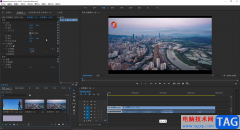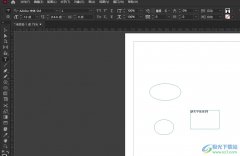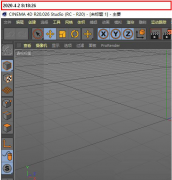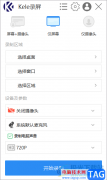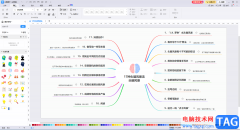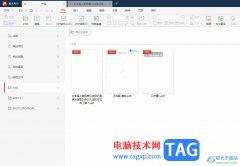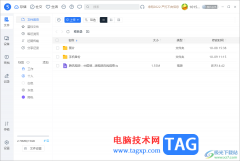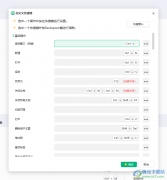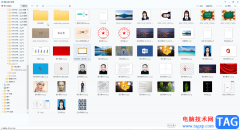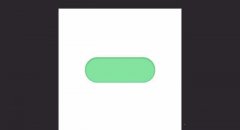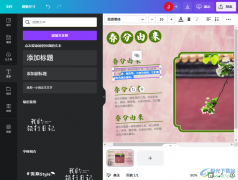Draw.io是一款在线绘图工具,用户可以用来完成创建流程图、组织结构图、网络图或是uml图等各种类型的图表,为用户带来了许多的便利和好处,并且在这款软件中有着许多强大的编辑功能,所以Draw.io软件吸引了不少用户前来下载使用,当用户在Draw.io软件中制作图表时,就可以利用相关的功能来完成制作,最近小编看到有用户想要将图表导出为更高分辨率的png图像,却不知道怎么来操作实现,其实这个问题是很好解决的,用户直接在菜单栏中点击文件、导出为以及png选项,接着进入到导出窗口中,用户将缩放设置为300即可解决问题,那么接下来就让小编来向大家分享一下Draw.io导出高分辨率png图像的方法教程吧,希望用户能够喜欢。
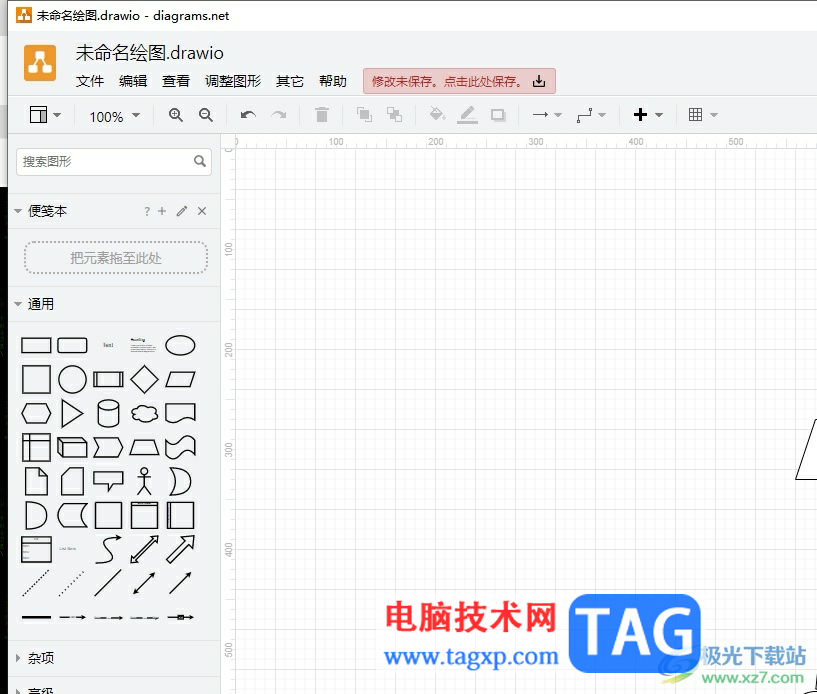
方法步骤
1.用户打开Draw.io软件,并来到图表的绘制页面上来进行设置
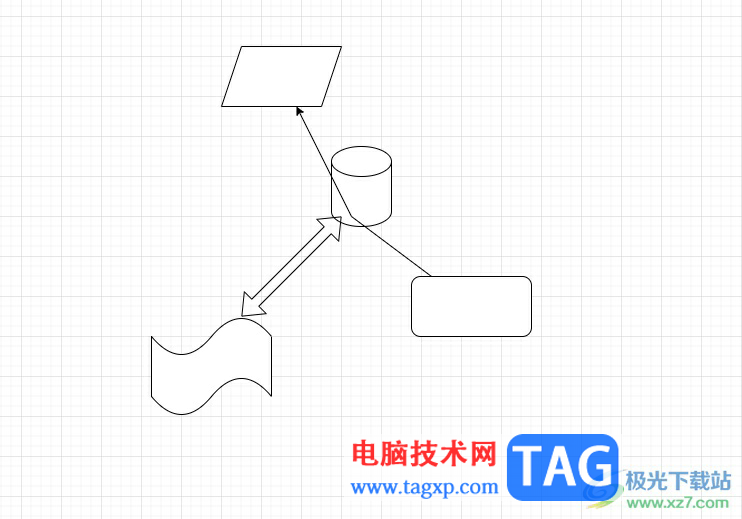
2.在页面上方的菜单栏中点击文件选项,将会显示出相关的选项卡,用户选择其中的导出为选项
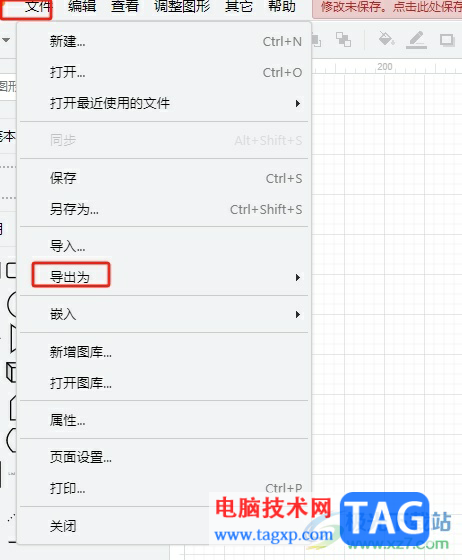
3.接着在右侧会显示出各种导出格式选项,用户选择其中的png选项即可
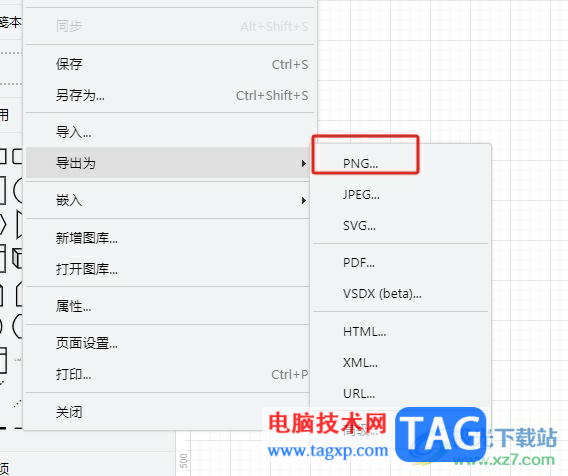
4.进入到导出窗口中,用户需要将其中的缩放选项设置为300即可成功提高分辨率
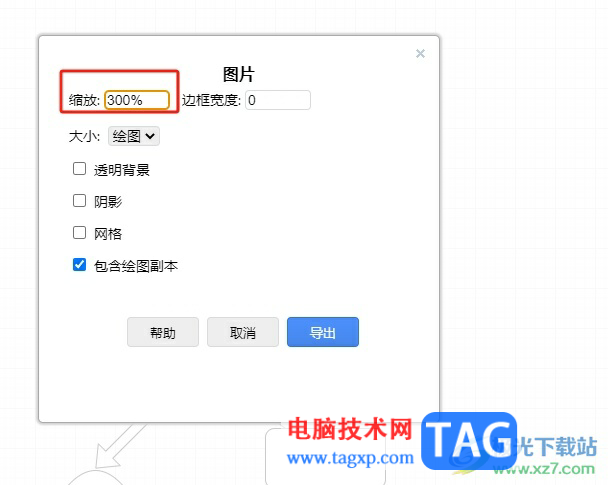
5.然后根据需求设置好图片边框宽度、大小或是网各、阴影等元素后按下导出按钮
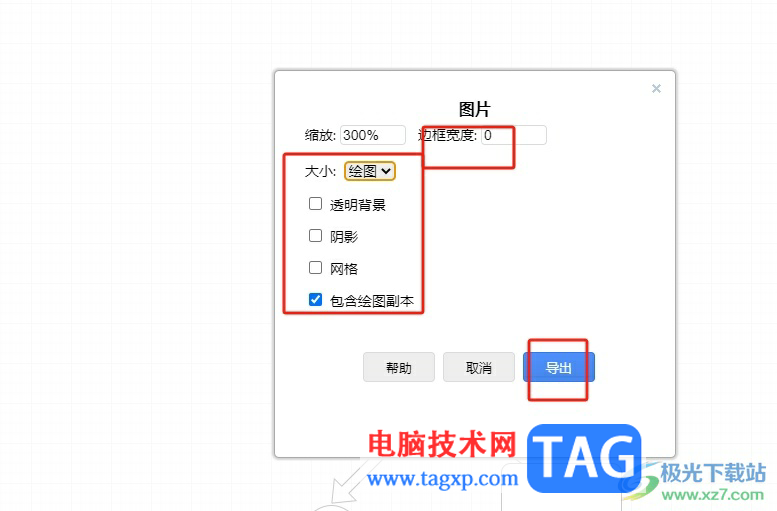
6.在打开的另存为窗口中,用户设置好保存路径和文件名称后按下保存按钮即可解决问题
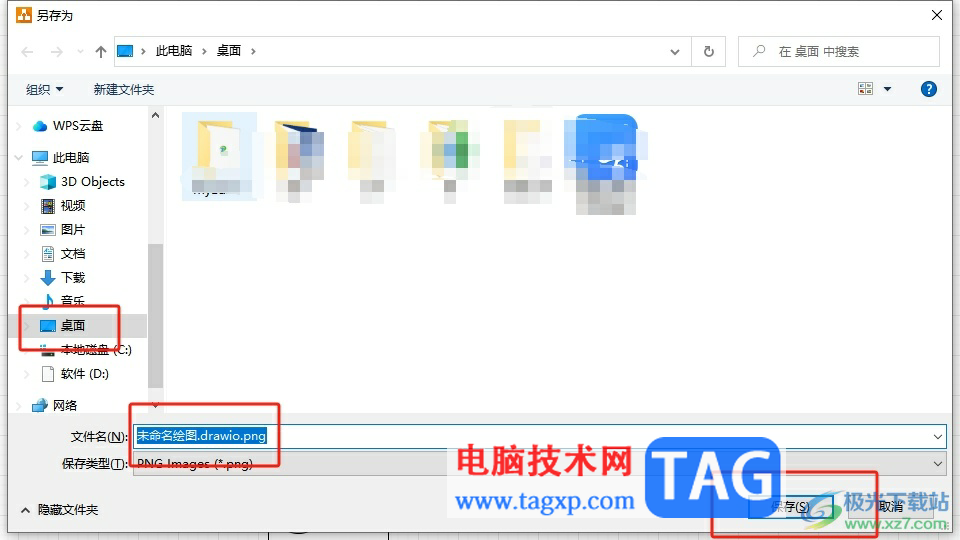
7.此时用户在电脑桌面上,就可以看到成功导出的高分辨率的png图片了

用户在使用Draw.io软件来绘制图表时,就可以根据自己的需求来将其导出为png图像,用户只需在菜单栏中点击文件、导出为和png选项即可解决问题,详细的操作过程小编已经整理出来了,因此感兴趣的用户可以跟着小编的教程操作试试看,简单几个步骤即可解决好这个问题。